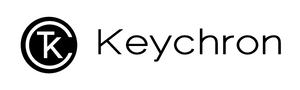Nota: se tutto funziona correttamente con la tastiera. Si prega di non aggiornare il firmware. C'è la possibilità che possa danneggiare la tastiera.
ATTENZIONE: SOLO PER Utenti Speciali Keychron K2
Si prega di seguire le istruzioni correttamente per eseguire il flashing del firmware.
- Scarica il firmware corretto per il tuo layout (Retroilluminazione bianca K2/Retroilluminazione RGB K2) altrimenti, può rompere la tastiera.
- Assicurati che la tastiera sia in modalità cavo . Se si esegue il flashing della tastiera in modalità Bluetooth, si romperà la tastiera.
- Verifica che la tastiera sia impostata sul sistema operativo corretto. Ex. Passare la tastiera a Windows se si utilizza un dispositivo Windows.
- Assicurati che la tastiera sia collegata al PC solo con il cavo fornito con la confezione. Se stai utilizzando un cavo di terze parti, assicurati che il cavo possa trasmettere i dati poiché alcuni cavi possono essere utilizzati solo per la ricarica.
- Confermare che solo la tastiera Keychron è collegata al PC. In caso contrario, potrebbe eseguire il flashing del firmware di altre tastiere. Se si dispone di più tastiere Keychron, eseguire il flashing del firmware uno per uno, non collegare tutte le tastiere al computer contemporaneamente .
- Ora puoi iniziare a eseguire il file exe .
- Dopo aver eseguito il flashing del nuovo firmware, tieni premuti Fn + Z + J insieme per 5 secondi per eseguire il ripristino delle impostazioni di fabbrica. Ora sei a posto .
Cosa significa per utenti speciali di K2?
Firmware V1.61
Se ottieni § e ± quando digiti ` (backquote) e ~ (tilde) in modalità wireless K2 mentre usi macOS, questo firmware lo risolverà.
Nota: non installare il firmware seguente se la tastiera non presenta il problema riportato di seguito. Non ci assumiamo alcuna responsabilità in caso di rottura della tastiera in questo caso.
Firmware V1.6
Cosa c'è di nuovo in questo firmware
- fn + Caps Lock + P -- Tieni premuti questi tre tasti insieme per 6 secondi, il tasto Caps Lock non seguirà più la modalità di retroilluminazione, verrà utilizzato per indicare lo stato delle lettere maiuscole/minuscole. Questa funzionalità era inclusa nell'ultimo firmware, ma con dei bug, questa volta abbiamo corretto il bug per questa funzionalità.
- fn + L + tasto effetto luce (il tasto della lampadina) -- Tieni premuti questi tre tasti insieme per 6 secondi, bloccherà l'effetto luce che stai utilizzando ora. Per sbloccare l'effetto luce, premi di nuovo questi tre tasti insieme per 6 secondi. Assicurati di tenere prima il tasto fn e L, quindi tieni premuto il tasto effetto luce.
- In assenza di retroilluminazione, se si preme il tasto effetto luce, la retroilluminazione si accende. (Lo aggiungiamo perché ci sono troppi utenti che ci inviano domande dicendo "la mia retroilluminazione non funziona." "La retroilluminazione della mia tastiera è morta", ma il motivo è che hanno accidentalmente spento la retroilluminazione e si sono dimenticati di riattivarla .
- fn + I + D -- Per impostazione predefinita, premere brevemente del per ottenere del, premere fn + del per ottenere l'inserimento; Tenere insieme questi tre tasti per 6 secondi, la funzione del tasto Canc verrà invertita per inserire. Quindi premere brevemente il tasto per ottenere l'inserimento, premere la combinazione di tasti fn otterrà la funzione del. Tieni di nuovo insieme questi tre tasti per 6 secondi per tornare all'impostazione predefinita.
Se incontri il problema "L'app è danneggiata e non può essere aperta. Dovresti spostarlo nel Cestino. ” Ecco le istruzioni di seguito per risolverlo.
1.Scarica GateKeeper_Helper. (puoi fare riferimento a questo link e scaricarlo.) Completato il download e aprilo. Quindi apri "GateKeeper_Helper".
2. Vedrai cinque opzioni e ti verrà chiesto di inserire la tua scelta, ora digita 3 e inserisci, ti mostrerà che "Trascina e rilascia l'app qui, quindi premi Invio: ", rilascia il firmware su GateKeeper e premi Invio e quindi inserisci la tua password e fai clic su invio, ora vedrai il [Processo completato], fatto!
Infine, prova ad aprire nuovamente il nostro firmware e dovresti essere in grado di elaborare l'aggiornamento del firmware ora, grazie.
Inoltre, per favore, puoi controllare questo video qui sotto come riferimento in caso di problemi.